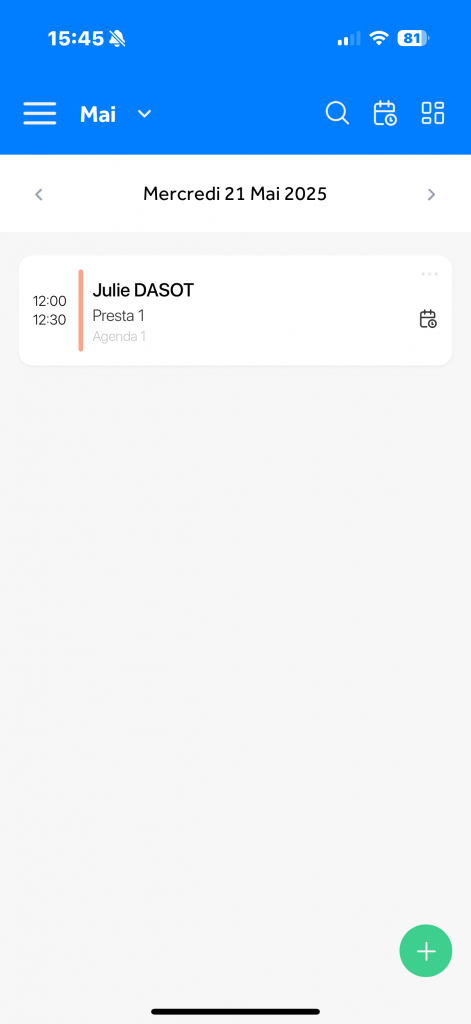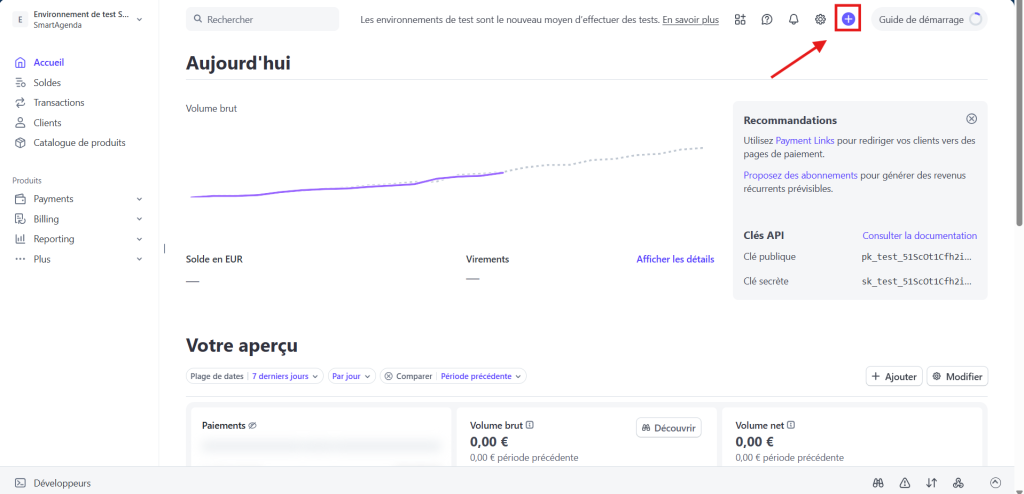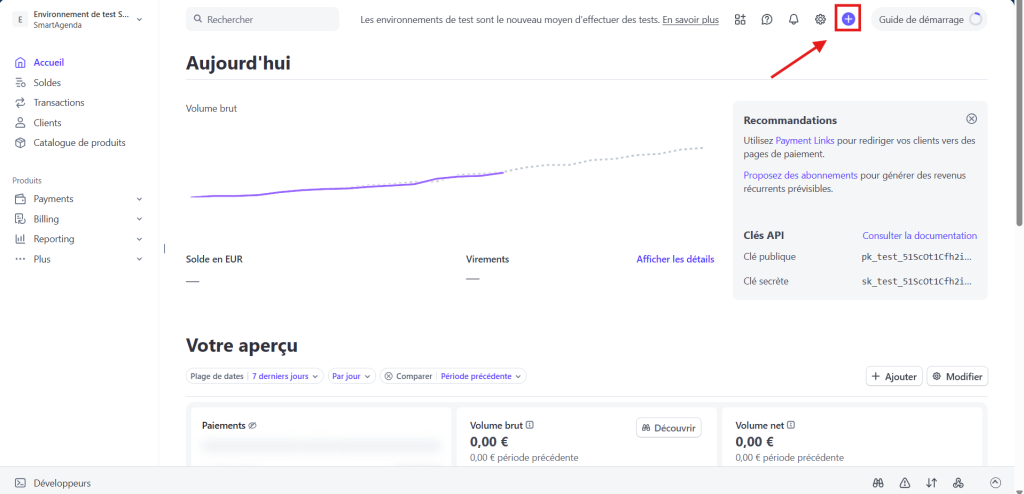Options de prise de RDV par internet
1. Dans votre agenda, cliquez dans la barre des tâches en haut sur Réglages.

2. Accéder au menu Site internet puis au sous-menu Options de prise de RDV.
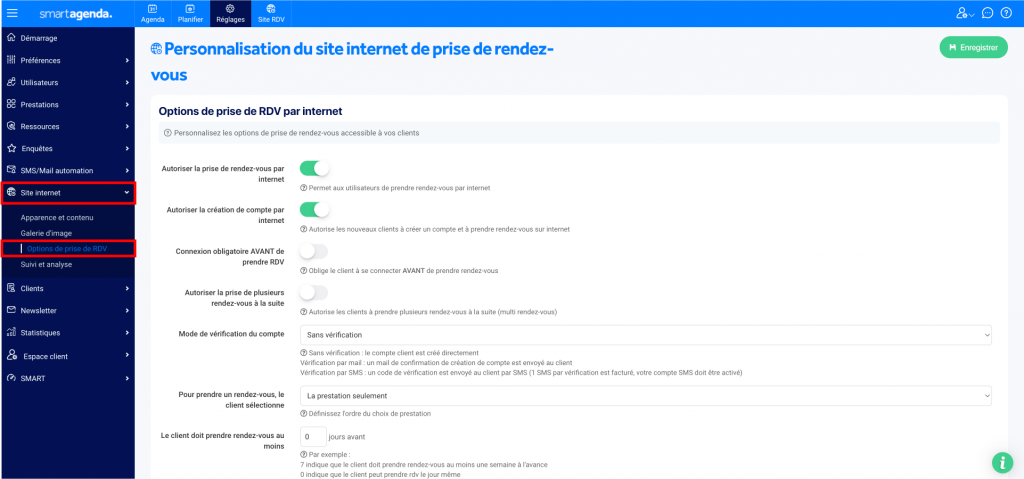
3. Configurez toutes les options disponibles pour la prise de rendez-vous en ligne :
- Autoriser la prise de rendez-vous par internet (1) : cochez la case pour permettre aux utilisateurs connectés de prendre rendez-vous par internet
- Autoriser la création de compte par internet (2) : cochez la case pour autoriser les nouveaux clients à créer un compte et à prendre rendez-vous sur internet
- Connexion obligatoire AVANT de prendre RDV (3) : cochez la case pour obliger le client à se connecter avant de prendre son rendez-vous
- Autoriser la prise de plusieurs rendez-vous à la suite (4) : cochez la case pour autoriser les clients à prendre plusieurs rendez-vous à la suite (multi rendez-vous)
- Mode de vérification du compte (5) : vous pouvez effectuer une vérification du compte client lors de son inscription. Sélectionnez dans la liste déroulante :
– Sans vérification : le compte client est créé directement
– Vérification par mail : un mail de confirmation de création de compte est envoyé au client
– Vérification par SMS : un code de vérification est envoyé au client par SMS - Pour prendre un rendez-vous, le client sélectionne (6) : sélectionnez dans la liste déroulante le mode de sélection des options de prise de rendez-vous :
– l’employé puis la prestation : si votre prestation dépend d’un employé
– la prestation puis l’employé : si votre prestation offre le choix d’être effectué par un employé en particulier
– la prestation seulement : si votre agenda ne possède qu’un seul utilisateur, ce mode évite une étape de sélection avec un seul choix - Le client doit prendre rendez-vous au moins (7) X jours avant : définissez un délai nécessaire pour prendre rendez-vous (laissez 0 si il n’y aucune restriction, le client pourra prendre son rendez-vous le jour même)
- Le jour même, le client doit prendre rendez-vous au moins (8) X heures avant : définissez un délai nécessaire pour prendre rendez-vous (laissez 0 si il n’y aucune restriction, le client pourra prendre son rendez-vous le jour même et le créneau horaire le plus rapidement disponible)
- Limiter la prise de rdv à (9) X jours avant : définissez que le client ne peut pas prendre rendez-vous avant plus d’un certain délai en avance
- Le client peut annuler son rendez-vous au plus tard (10) X jours avant : définissez un délai nécessaire pour annuler son rendez-vous (laissez 0 si il n’y aucune restriction, le client pourra annuler son rendez-vous le jour même)
- Le client peut prendre au maximum (11) X rendez-vous à l’avance (0 : illimité. Par exemple 1 indique que le client ne pourra prendre qu’un seul rendez-vous à l’avance)
- Heure de fin de journée (12) : exemple paramètre à 17h – si heure actuelle après 17h et rendez-vous autorisés à partir de J+1, alors les disponibilités seront affichées à J+2 (car la journée actuelle est considérée comme terminée à 17h)
- Activer les notifications (13) : activer les notifications de prise de rendez-vous par internet
- Adresse mail de notification (14) : adresses mails de réception (vous pouvez en mettre plusieurs en les séparant d’une virgule)
- Objet du mail de notification (15) : objet du mail que vous rédigez avec les balises
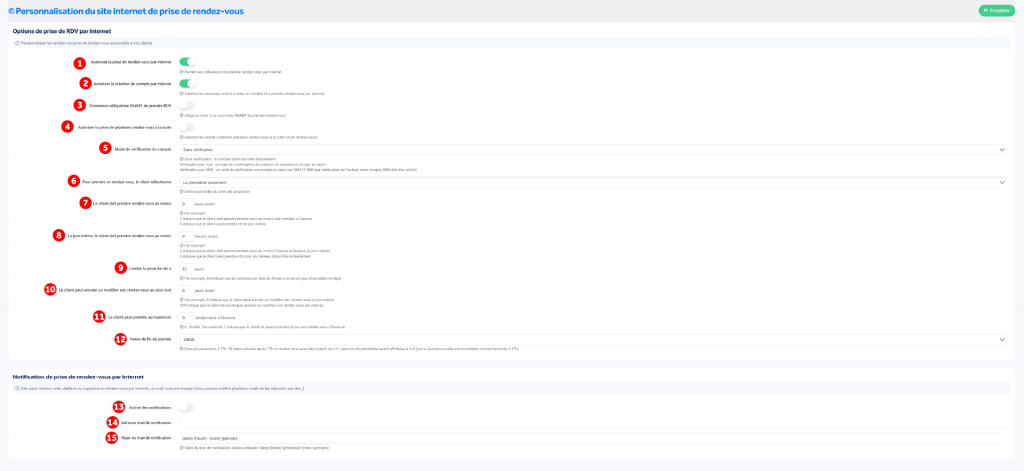
4. Cliquez en haut à droite sur Enregistrer.
Restez informé